Cara mengimpor atau mengekspor aturan di Outlook 16
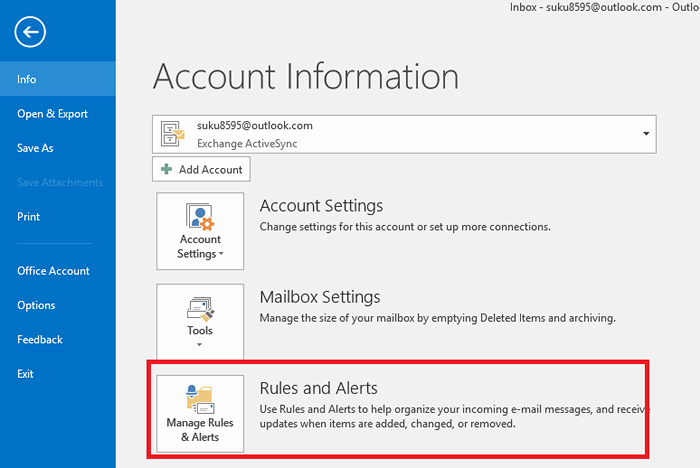
- 2766
- 643
- Hector Kuhic
Microsoft Outlook adalah klien email populer yang digunakan oleh jutaan pengguna Windows. Muncul sebagai fitur bawaan bersama dengan alat Microsoft Office lainnya seperti Word dan PowerPoint. Selain hanya aplikasi email, ia memiliki berbagai fitur kuat lainnya, seperti membuat Anda terhubung di berbagai perangkat dengan alat organisasi dalam bentuk kalender, manajer tugas, manajer kontak dan jurnal.Salah satu fitur Outlook yang paling tidak pernah terdengar dan menarik adalah Anda dapat menetapkan aturan di dalamnya. Ini berfungsi seperti filter gmail di mana Anda dapat memfilter email yang Anda terima tergantung pada pengirim. Di artikel ini saya akan menavigasi melalui langkah -langkah yang perlu Anda ikuti saat berurusan dengan aturan di Outlook.
Aturan dalam Outlook membantu mengurangi pengarsipan secara manual dan mengambil tindakan ketika pesan serupa tiba.Mereka dapat berjalan secara otomatis dan itu ada di wizard aturan di mana Anda akan dapat mengelolanya.
Aturan dapat berupa jenis apa pun, seperti yang ditentukan di bawah ini
- Misalkan Anda telah menentukan aturan untuk pesan yang datang dari pengguna tertentu.Itu akan secara otomatis dipindahkan ke folder yang ditunjuk.
- Anda dapat menentukan aturan untuk memindahkan pesan tertentu ke folder jika kata yang ditentukan muncul dalam subjeknya.
- Mereka dapat digunakan untuk menandai pesan dari seseorang untuk tujuan tindak lanjut.
- Anda bahkan dapat menentukan aturan untuk memindahkan item RSS dari umpan RSS ke beberapa folder yang ditentukan.
Langkah -langkah untuk mengekspor/mengimpor aturan di Microsoft Outlook
LANGKAH 1
Buka Outlook 2016 langsung dari bilah pencarian yang termasuk di kiri bawah desktop Anda. Masuk dengan Akun Outlook dan Kata Sandi Anda.
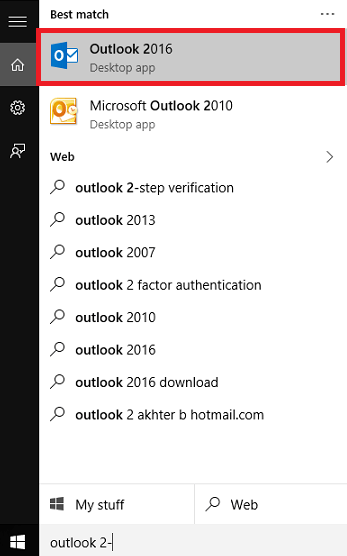
LANGKAH 2
Setelah Outlook dibuka, klik pada tab File yang muncul di kanan atas. Anda akan menemukan jendela baru yang bermunculan. Menuju panel kanan, Anda akan menemukan sebagai opsi ketiga, Kelola aturan dan peringatan. Klik di atasnya. Di sinilah Anda mulai mengatur aturan baru.
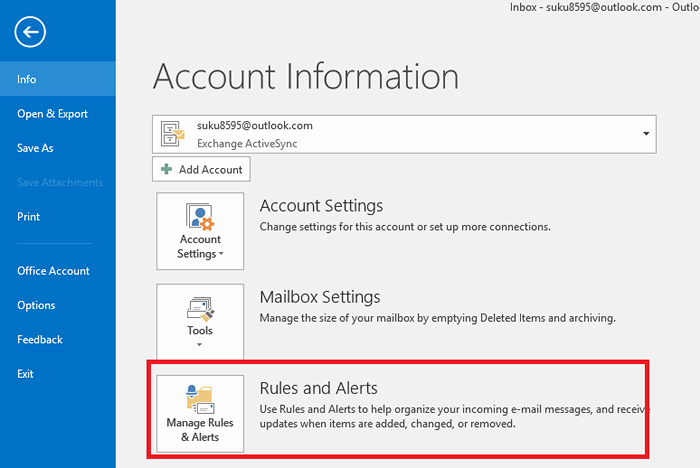
Langkah 3
Sekarang Anda akan menemukan jendela bernama Aturan dan peringatan muncul. Temukan di bawah Aturan email, itu Pilihan Menu menuju kanan ekstrem. Klik di atasnya.Ini memungkinkan Anda memiliki berbagai opsi yang dapat Anda tetapkan dan kontrol aturan pada email yang Anda kirim dan terima.
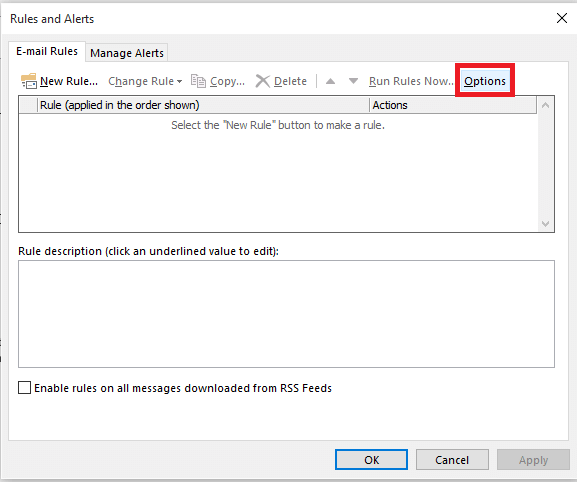
Langkah 4
Untuk mengekspor aturan, pilih di jendela opsi opsi Aturan ekspor. Setelah Anda mengkliknya, Anda dapat mengekspor aturan yang sudah ditentukan ke folder yang ditunjuk.
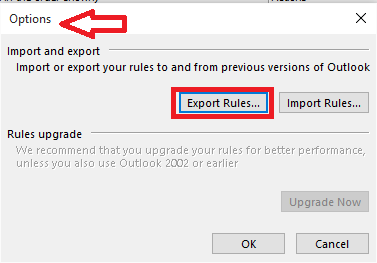
Langkah 5
Untuk mengimpor aturan baru untuk melihat dari folder yang berisi mereka, Anda dapat memilih opsi Aturan impor.
Langkah 6
Folder dari mana Anda harus mengimpor, atau yang harus Anda ekspor aturan dapat ditentukan dengan memilih nama file yang sesuai.
Perhatikan bahwa saat mengekspor file aturan, itu harus memiliki ekstensi .RWZ Itu adalah singkatan dari aturan aturan wizard.
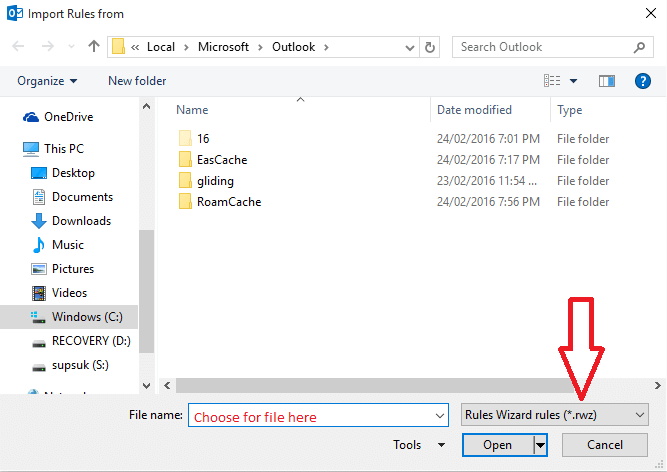
Setelah semua tindakan ini selesai, Anda akan menemukan bahwa Outlook melakukan tindakannya dengan cara yang Anda harapkan.
Semoga Anda menemukan artikel ini bermanfaat.

